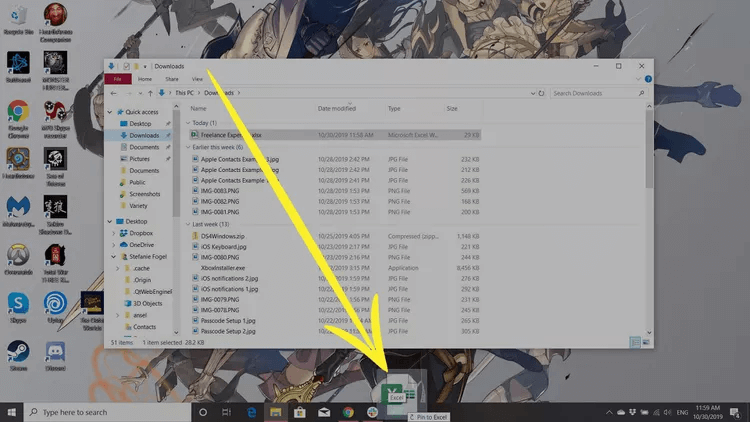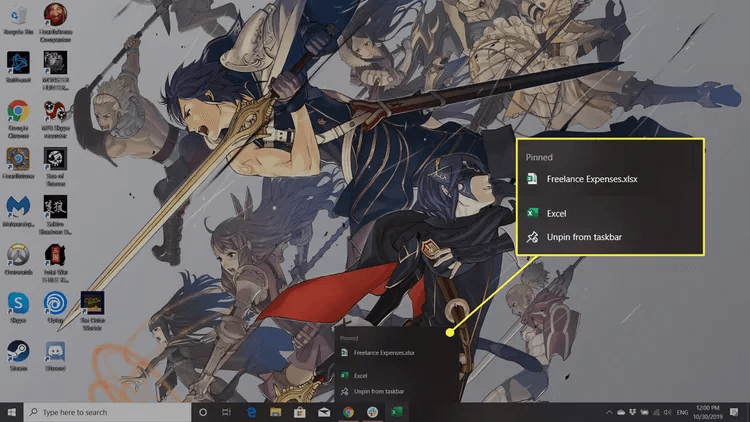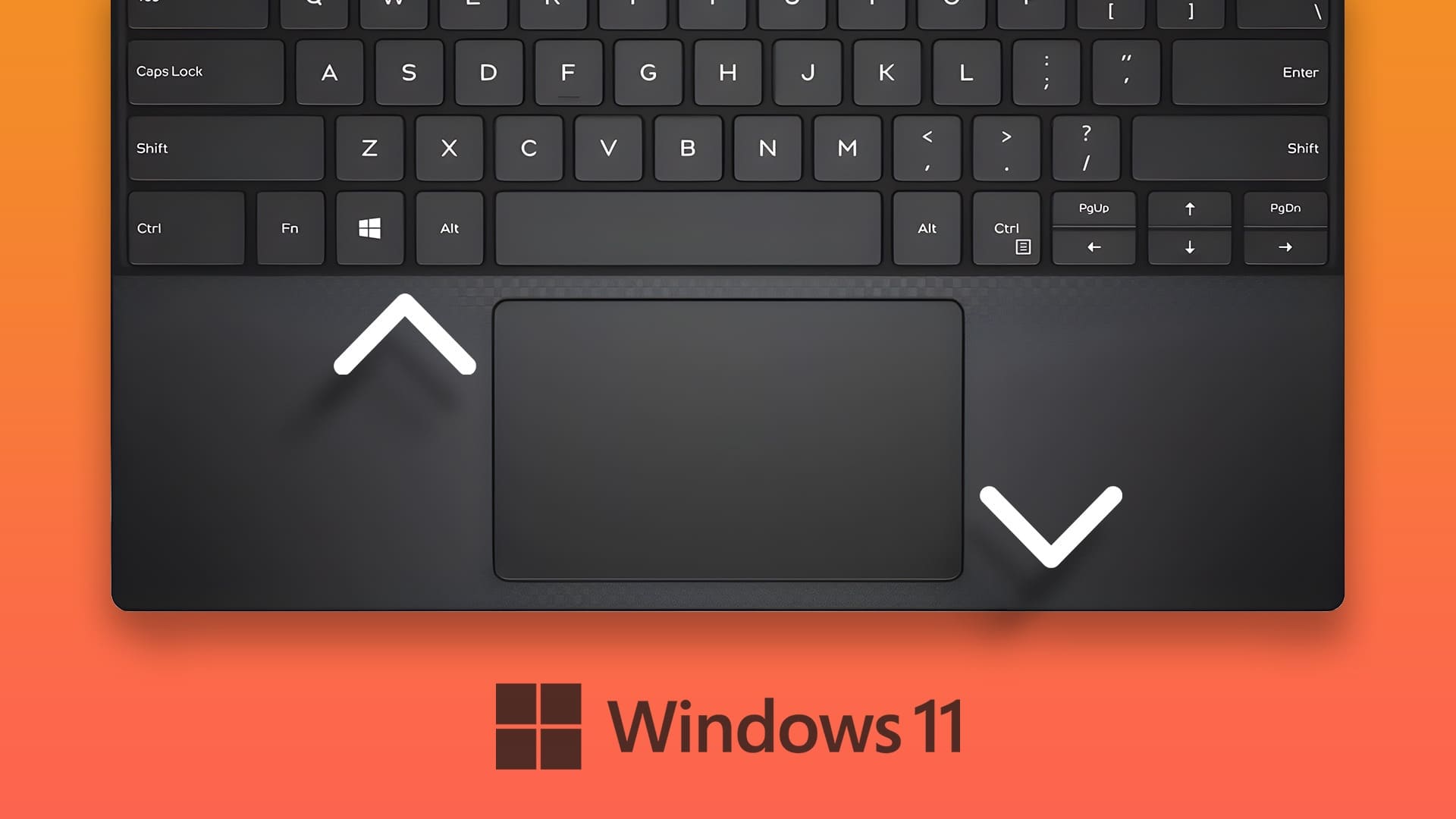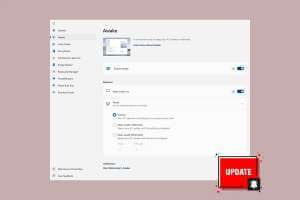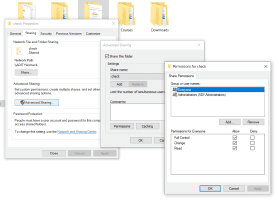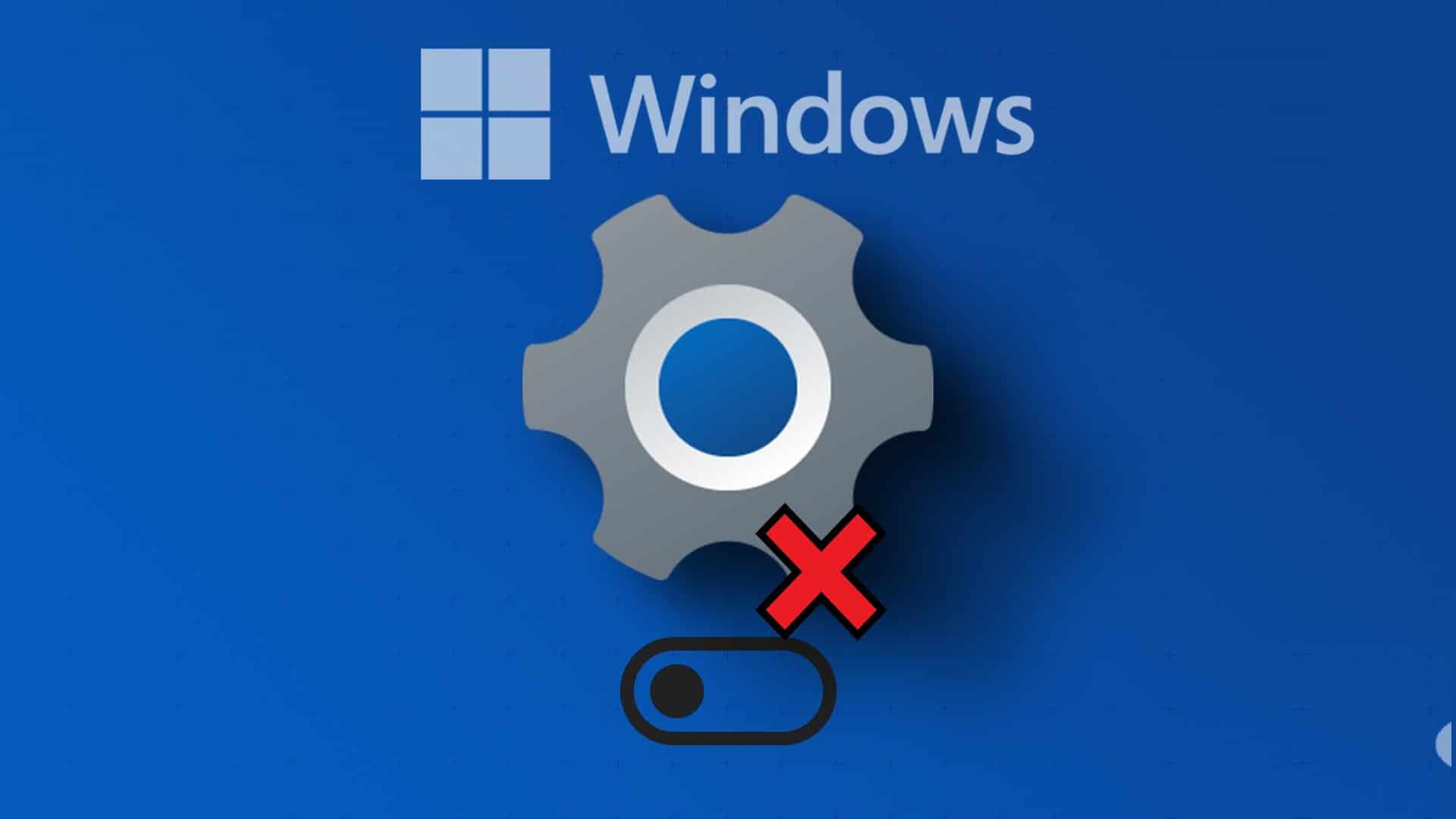Что вам нужно знать:
- Установка приложения: Выберите приложение и перетащите его на панель задач.
- Установить документ в приложение: Выберите файл и перетащите его на значок соответствующей программы на панели задач.
В этой статье объясняется, как закреплять такие элементы, как документы и приложения, на панели задач в операционных системах. Windows 10 и 8/8.1 и 7.
Как закрепить документы на панели задач
Чтобы закрепить документ или приложение на панели задач, следуйте инструкциям ниже.
- Найдите Приложение Перетащите его на панель задач. Чтобы закрепить документ на ярлыке приложения, Панель задач , Найдите файл Перетащите его на значок соответствующей программы.
- Небольшая подсказка укажет, что элемент будет установлен в выбранное вами приложение. Так что, если вы хотите Установить документ Excel , перетащите его в Значок Excel на панели задач.
- Теперь щелкните правой кнопкой мыши Код программы На панели задач найдите Фиксированный раздел В Список переходов.
- После установки вы сможете получить доступ к любимым файлам прямо с рабочего стола.
Теперь организуйте
Осталось только разобрать документы на рабочем столе. Не закрепляйте на панели задач по одной программе для каждого документа, который нужно отсортировать. Вместо этого найдите нужные программы, которые используются чаще всего или наиболее важны (в зависимости от типа ваших документов). Затем поместите каждый файл в подходящую папку в системе, а затем закрепите важные файлы в соответствующих программах на панели задач.
Если вы сначала не отсортируете файлы, ваш рабочий стол останется таким же захламлённым. Вам просто придётся найти более удобный способ доступа к ним.
Очистив рабочий стол, не забывайте об этом. Может показаться, что проще просто очистить всё с рабочего стола, но это быстро запутывает. Лучшее решение — переместить все загруженные файлы в соответствующие папки в системе. Затем, в конце каждой недели (или каждый день, если позволяет пропускная способность), очищайте всё с рабочего стола в Корзине.